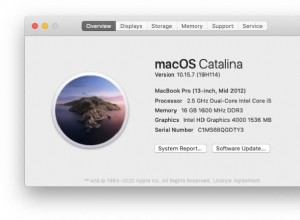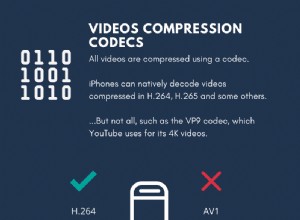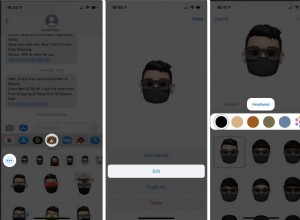تطبيق Health يحمل في ثناياه عوامل على جميع أجهزة iPhone منذ iOS 8. بالنسبة للجزء الأكبر ، لا يؤدي أي وظيفة باستثناء جمع وتمشيط جميع البيانات الصحية مثل الخطوات والنوم والرحلات الجوية ومعدل ضربات القلب وما إلى ذلك في مكان واحد سهل الاستخدام.
لجمع هذه المعلومات ، يستخدم جهاز iPhone و Apple Watch وأجهزة تتبع اللياقة البدنية من جهات خارجية وتطبيق Clock المدمج وتطبيقات الجهات الخارجية والأجهزة الأخرى المدعومة من Apple HealthKit. هناك الكثير لهذا! لذا ، إذا كنت قد حصلت للتو على iPhone أو لم تستخدم تطبيق Health مطلقًا ، فإليك كيفية البدء!
- كيفية إعداد ملف تعريف صحتك
- كيفية عرض البيانات الصحية في تطبيق Health
- كيفية تعديل المفضلة في تطبيق Health لعرض البيانات ذات الصلة
- كيف تدخل معلومات عن صحتك
- كيفية تتبع الأعراض في تطبيق Health على iOS 13.6
- كيفية إعداد معرّفك الطبي على iPhone
- كيفية عرض بيانات النوم في تطبيق Health
- كيفية تحديد التطبيقات التي تشارك المعلومات مع تطبيق Health
- كيفية الاتصال وعرض السجلات الصحية من المؤسسات المدعومة
- كيفية عمل نسخة احتياطية من بيانات تطبيق Health
- كيفية تصدير البيانات الصحية من iPhone
- كيفية البحث عن تطبيقات Health في App Store
كيفية إعداد ملفك الشخصي الصحي
- افتح Health تطبيق. اضغط على الملخص ثم صورتك من أعلى اليمين.
- اضغط على الملف الشخصي الصحي.
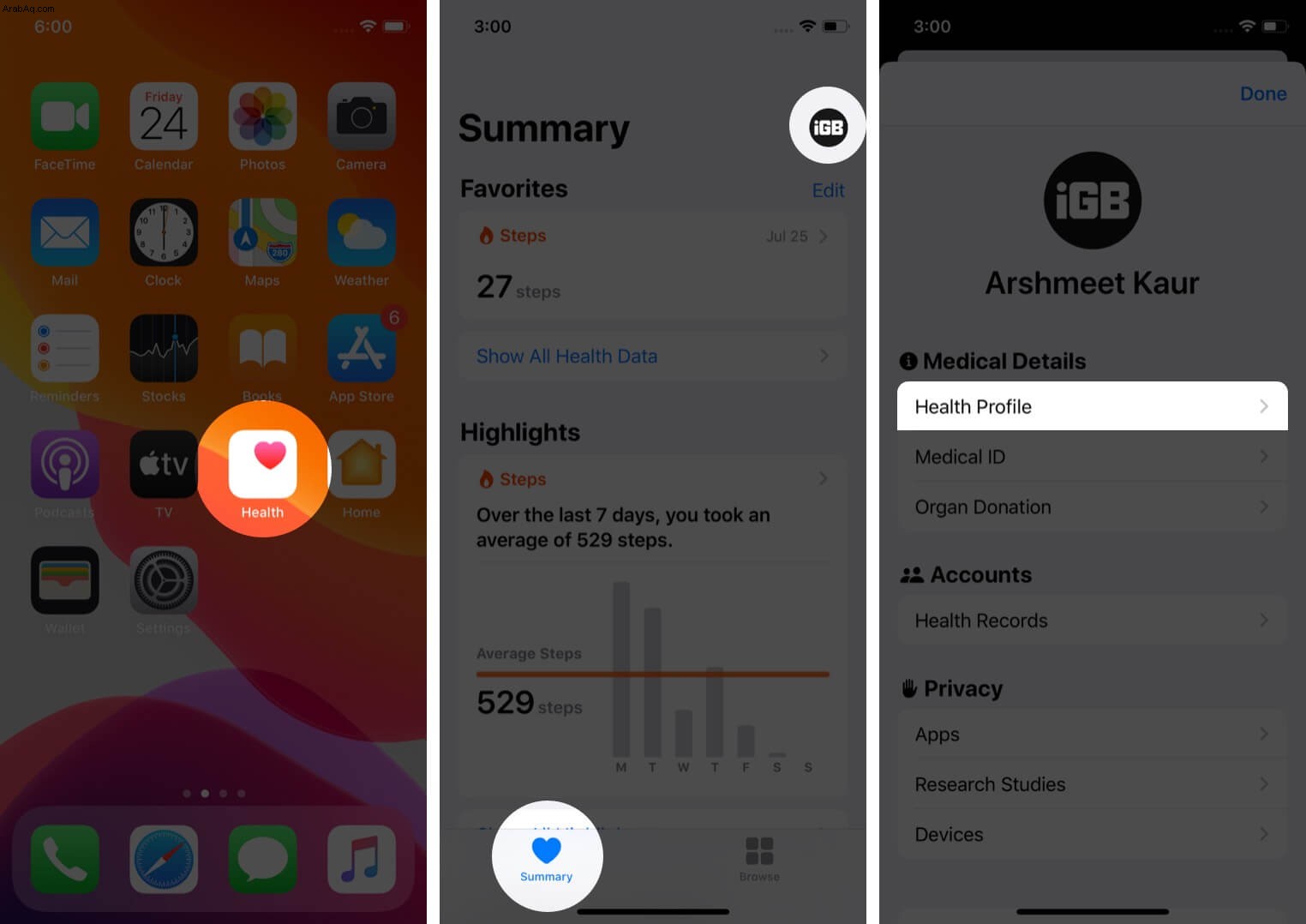
- اضغط على تعديل .
- املأ التفاصيل الصحيحة مثل العمر وفصيلة الدم والكراسي المتحركة وما إلى ذلك.
- أخيرًا ، انقر على تم لحفظ التفاصيل.
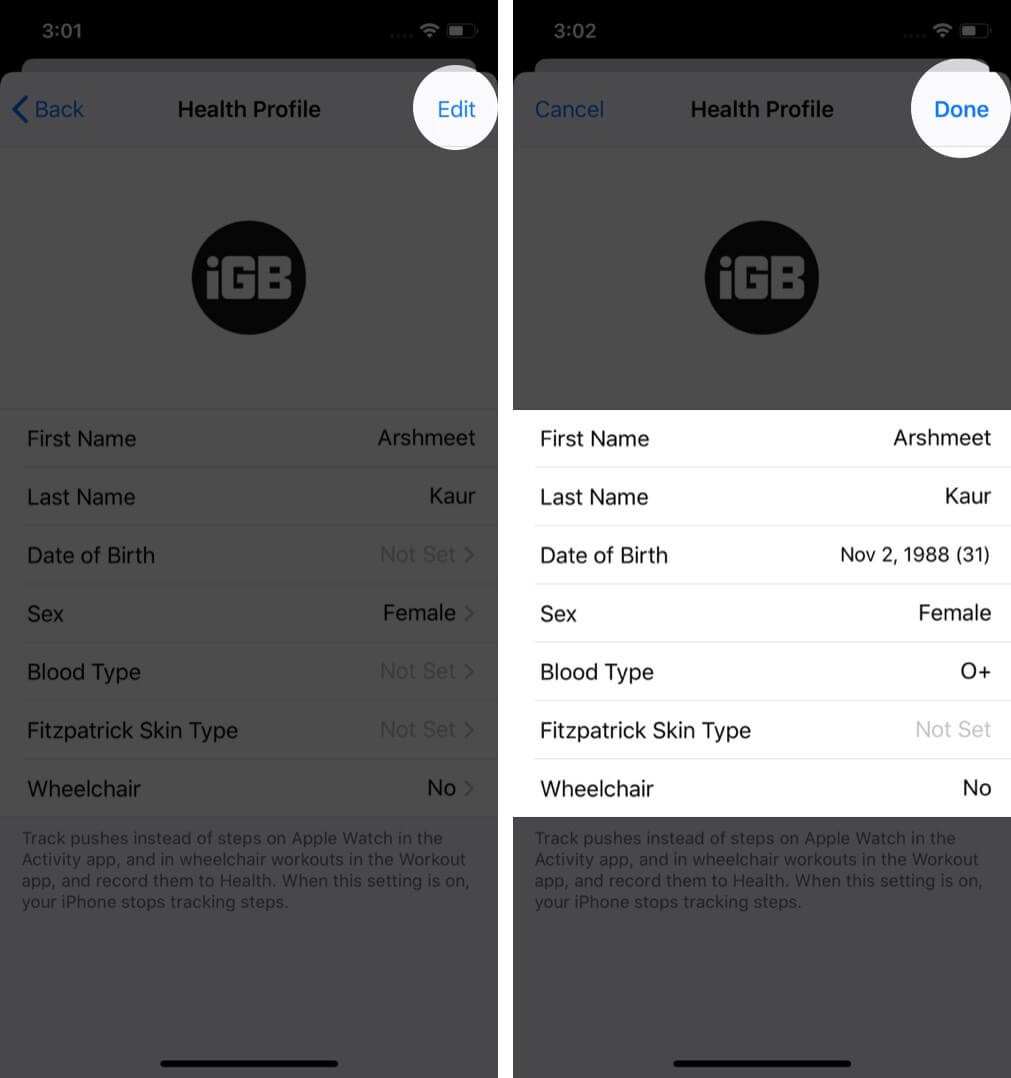
كيفية عرض البيانات الصحية في تطبيق Health
يمكنك الاطلاع على بياناتك الصحية دون عناء من خلال تشغيل التطبيق والنقر على الملخص . هنا لديك "المفضلة" و "اللمحات" وبعض الخيارات الأخرى. ضمن المفضلة ، يمكنك الاطلاع على البيانات التي تهمك أكثر. اضغط على إظهار كافة البيانات الصحية للمزيد.
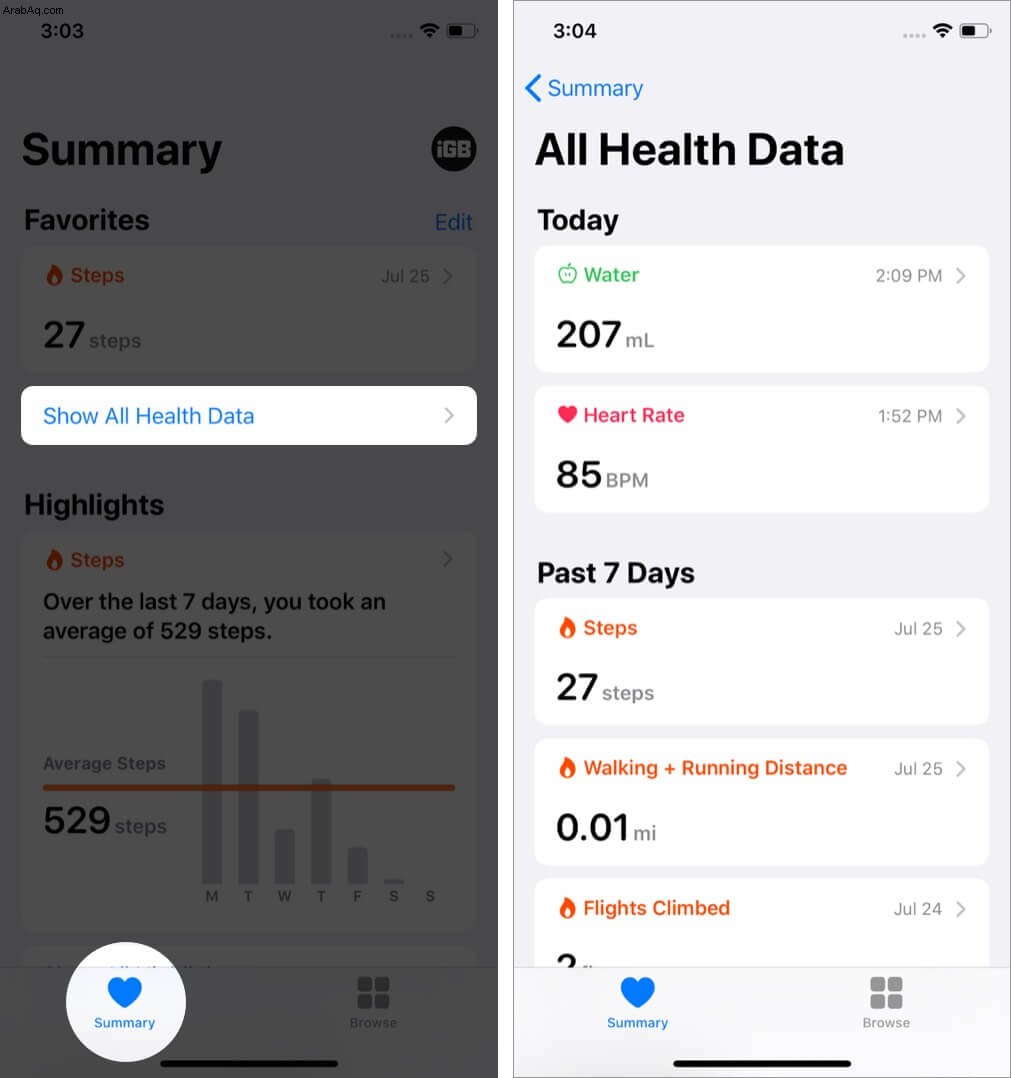
عرض البيانات الصحية لفئة معينة
- داخل تطبيق Health ، انقر على تصفح .
- ضمن الفئات الصحية ، اضغط على واحدة.
- على سبيل المثال ، إذا قمت بالنقر فوق نشاط ، يمكنك الاطلاع على البيانات الحديثة والقديمة على حدٍ سواء.
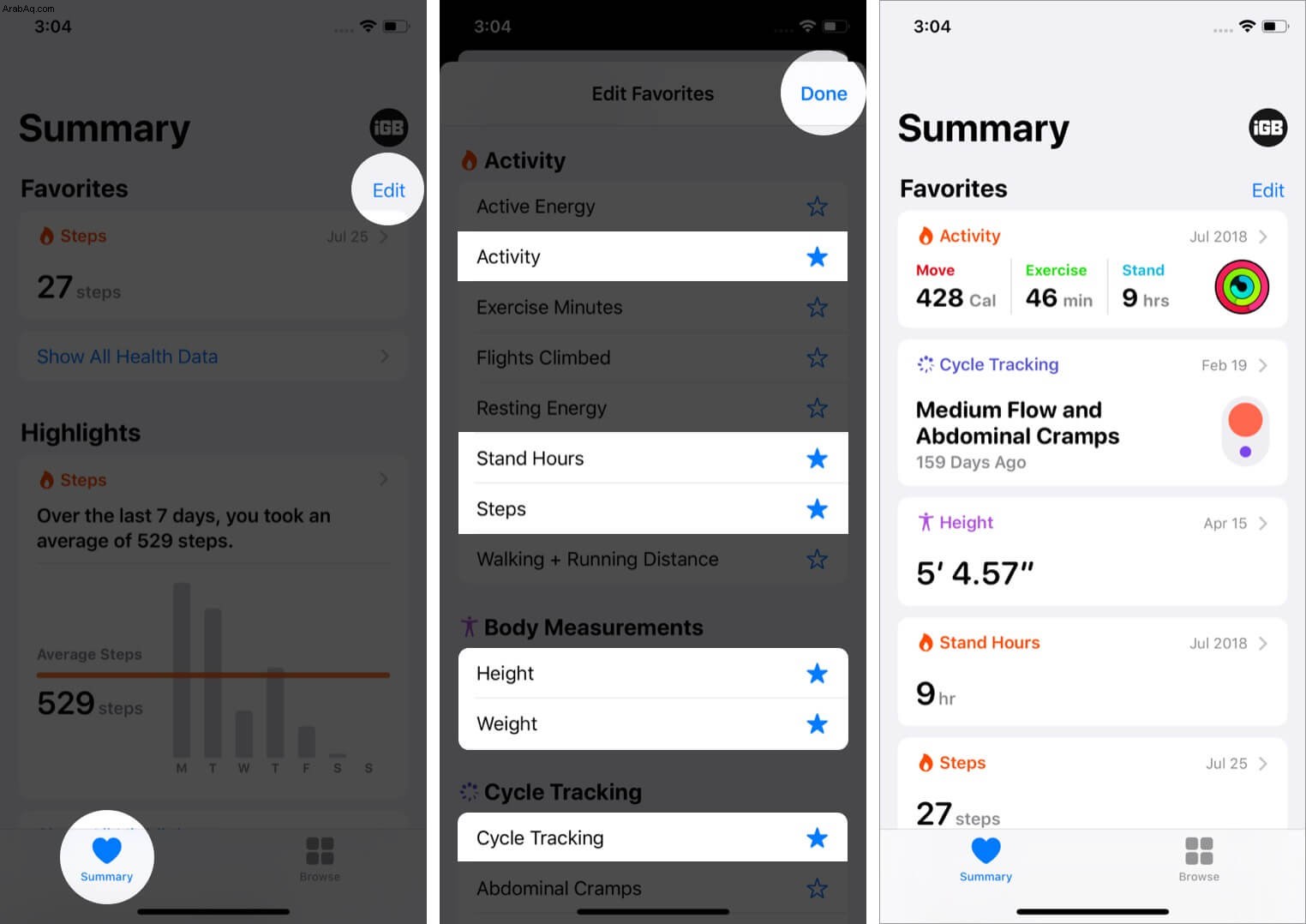
كيفية تحرير المفضلة في تطبيق Health لعرض البيانات ذات الصلة
- انقر على الملخص في تطبيق Health.
- اضغط على تعديل بجوار المفضلة.
- انقر على رمز النجمة للخيارات المطلوبة.
- أخيرًا ، انقر على تم من أعلى اليمين.
- الآن ، يتم عرض جميع البيانات المحددة ضمن المفضلة في علامة تبويب الملخص. من هنا ، من الملائم النظر إليها بسرعة.
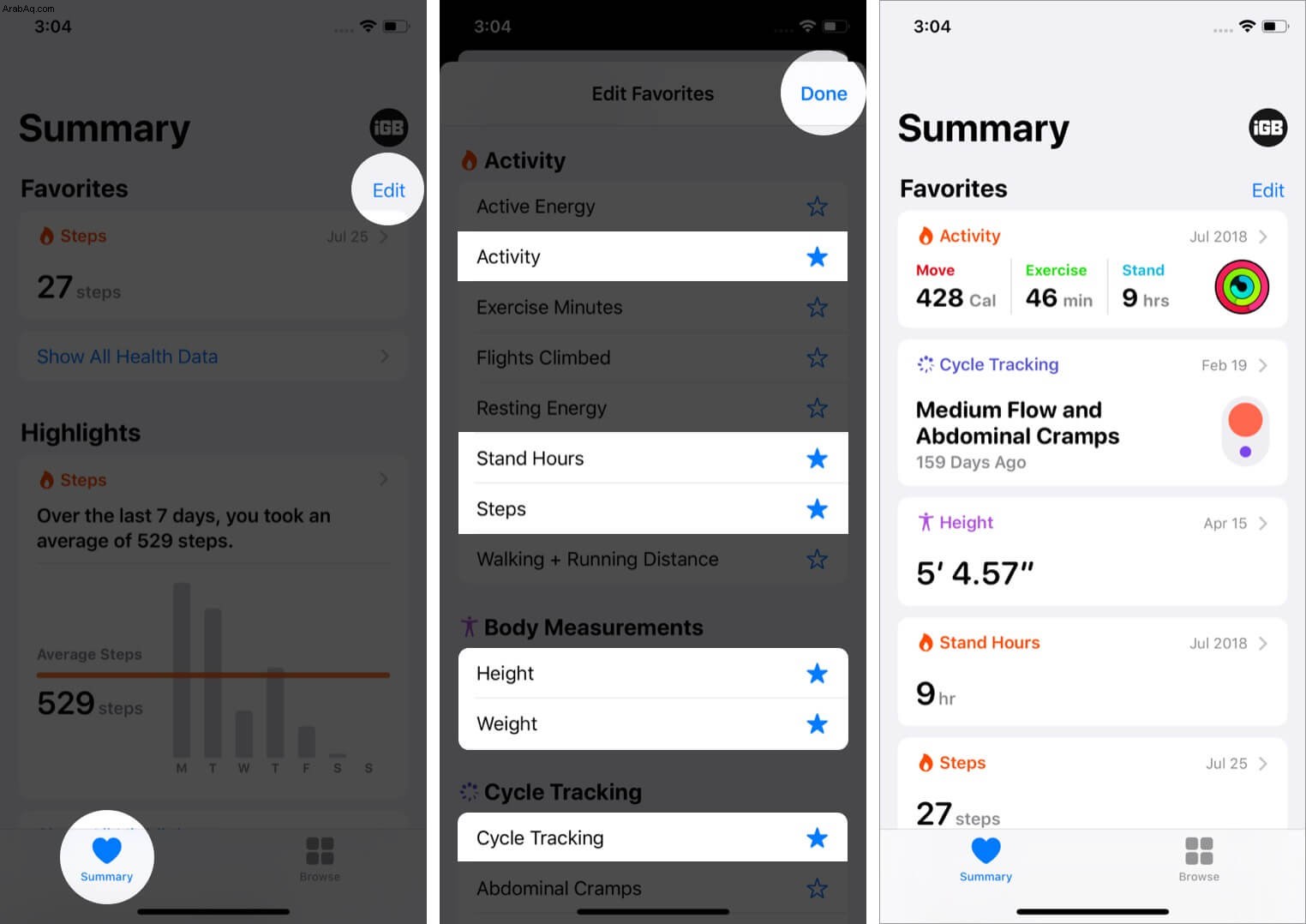
نصيحة :اضغط مع الاستمرار على رمز تطبيق Health من الشاشة الرئيسية واختر ملخص .
كيفية إدخال معلومات حول صحتك
- في تطبيق Health ، انقر على تصفح.
- اضغط على فئة. على سبيل المثال ، القلب.
- انقر على فئة فرعية - على سبيل المثال ، معدل ضربات القلب.
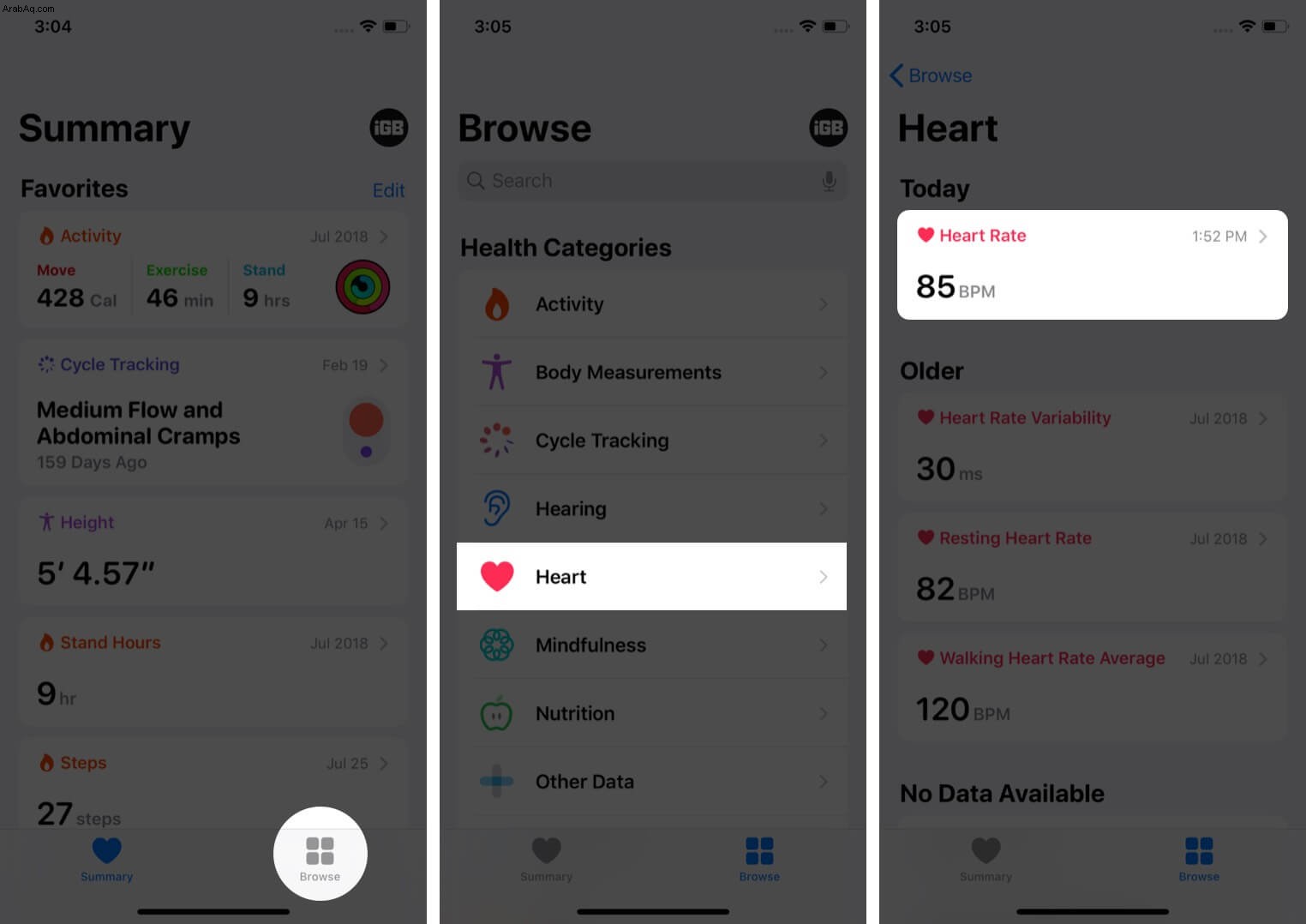
- من أعلى اليسار ، انقر على إضافة بيانات .
- املأ التفاصيل. أخيرًا ، انقر على إضافة .
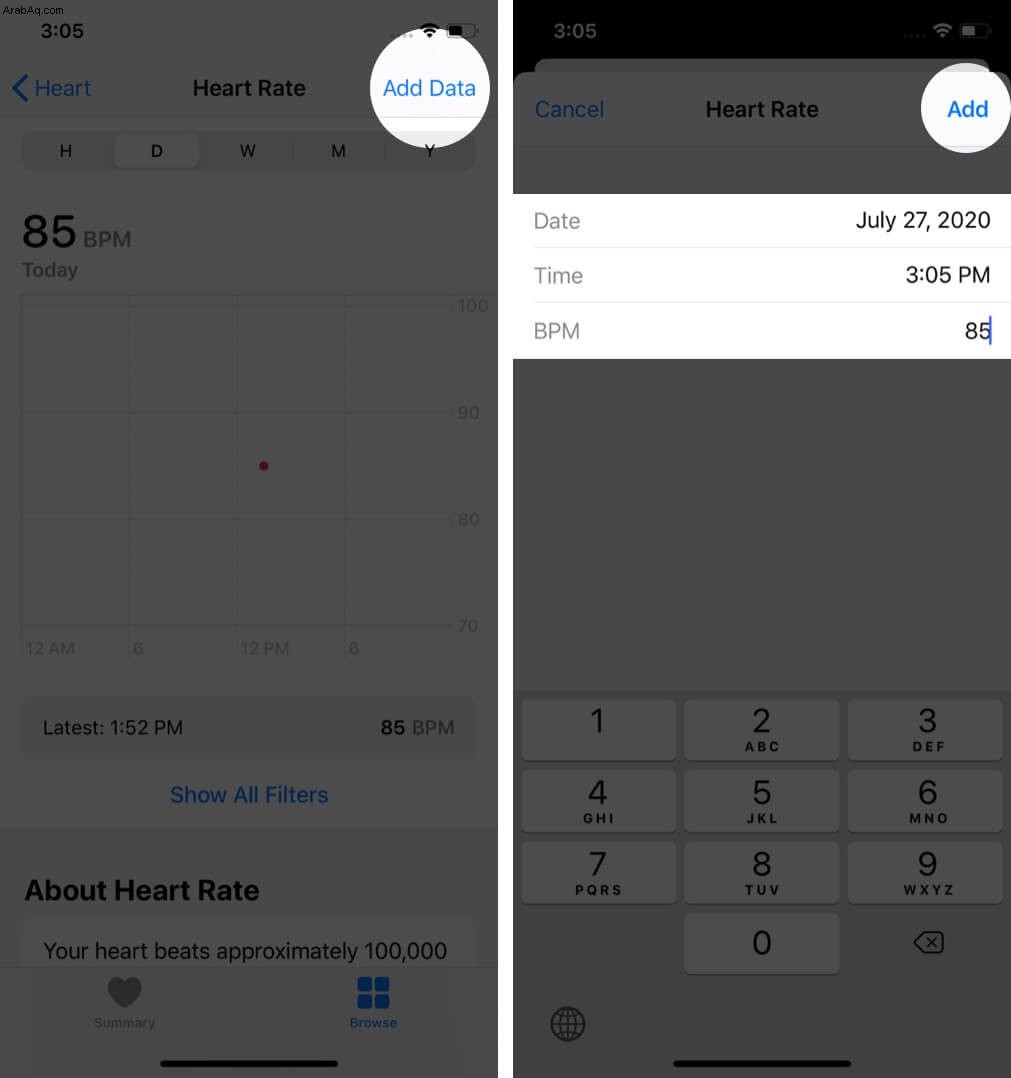
كيفية تتبع الأعراض في تطبيق Health على iOS 13.6
يوفر تحديث iOS 13.6 الجديد بعض الميزات الرائعة ، بما في ذلك التحديث الرائد في تطبيق Health. يعد تعقب الأعراض عمليًا في العصر الحالي للوباء العالمي. أثناء الأزمة الصحية المستمرة في جميع أنحاء العالم ، إذا كنت تتطلع إلى البقاء قويًا ، دعني أوضح لك كيفية إضافة الأعراض في تطبيق Health.
- افتح تطبيق Health على جهاز iPhone الخاص بك.
- حدد تصفح من أسفل الشاشة.
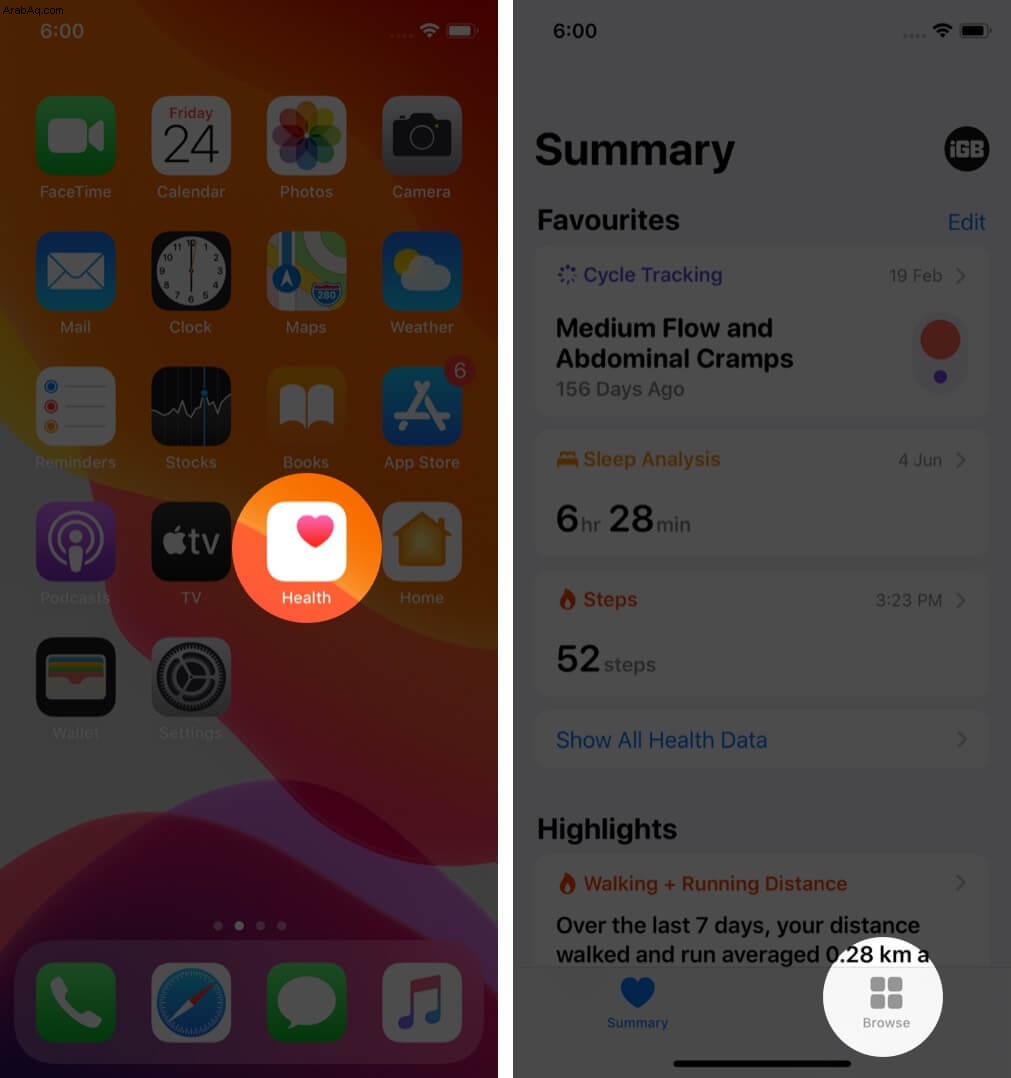
- مرر لأسفل وانتقل إلى الأعراض القسم.
- حدد العرض كنت ضرب.
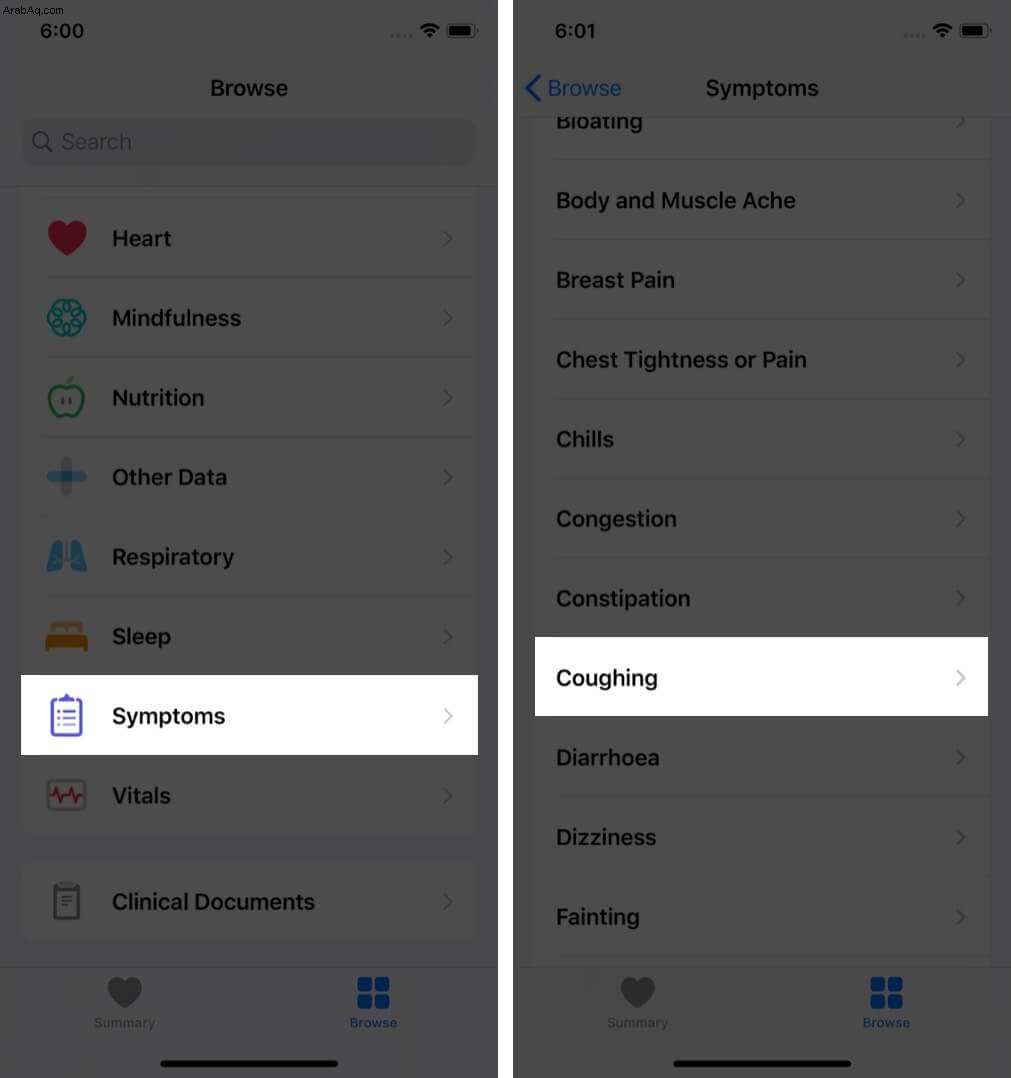
- انقر على إضافة بيانات وحدد درجة الأعراض من الخيارات المتاحة.
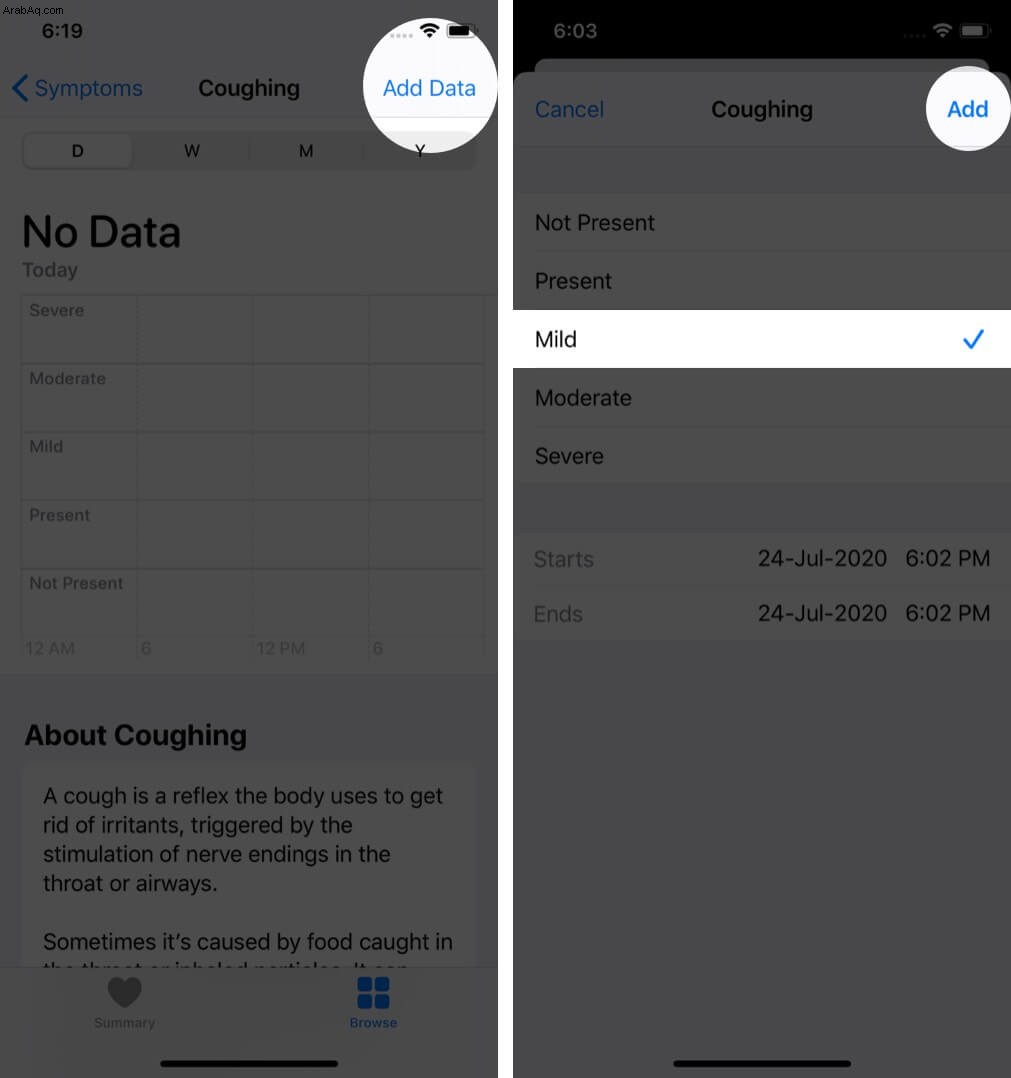
يمكنك تتبع تسعة وثلاثين نوعًا من الأعراض المختلفة بما في ذلك أكثرها شيوعًا مثل الحمى والقشعريرة والتهاب الحلق والسعال وسيلان الأنف والغثيان. كل عرض مدعوم بمعلومات تتعلق بالمرض حتى تتمكن من تأكيد الأعراض قبل إضافة البيانات.
أفضل شيء في هذه الميزة هو أنه يمكنك تتبع مستوى الأعراض بناءً على خمسة معايير.
- غير موجود
- التقديم
- خفيف
- معتدل
- شديد
ليس أقلها أن التحديث الجديد مكّن أيضًا خيار مشاركة بياناتك الصحية وتصديرها إلى تطبيقات الطرف الثالث.
كيفية إعداد معرفك الطبي على iPhone
المعرف الطبي هو خيار قيم أوصيك باستخدامه على جهاز iPhone الخاص بك. لدينا منشور خطوة بخطوة يوضح لك كيفية إعداد معرف طبي للطوارئ.
يمكن الوصول إلى هذه المعلومات حتى من شاشة القفل. لا يتطلب مصادقة رمز المرور. في حال كنت في مشكلة (مثل حادث) ، يمكن للأشخاص القريبين منك رؤية هذه المعلومات والوصول إلى جهات الاتصال في حالات الطوارئ ، والاطلاع على حالاتك الطبية الحالية ، والحساسية ، ومعرفة مجموعة الدم لديك ، وما إلى ذلك.
كيفية عرض بيانات السكون في تطبيق Health
وقت النوم هو ميزة مضمنة في تطبيق الساعة. بمجرد إعداد منبه وقت النوم على جهاز iPhone الخاص بك ، يمكنك الاطلاع على تفاصيل نومك داخل تطبيق Health ضمن تصفح ← السكون.
علاوة على ذلك ، مع watchOS 7 ، تحصل Apple Watch أيضًا على ميزة تتبع النوم. هذا سيجعل الأشياء أكثر سهولة في التسجيل.
كيفية تحديد التطبيقات التي تشارك المعلومات مع تطبيق Health
- افتح تطبيق Health وانقر على الملخص .
- اضغط على صورة ملفك الشخصي من أعلى اليمين.
- ضمن الخصوصية العنوان ، انقر على التطبيقات . هنا سترى التطبيقات المثبتة والمتوافقة مع تطبيق Health. في حالة عدم إدراج تطبيق معين هنا ، فهذا يعني أنه غير متوافق.

- اضغط على أحد التطبيقات. هنا يمكنك تمكين أو تعطيل الفئات المطلوبة.
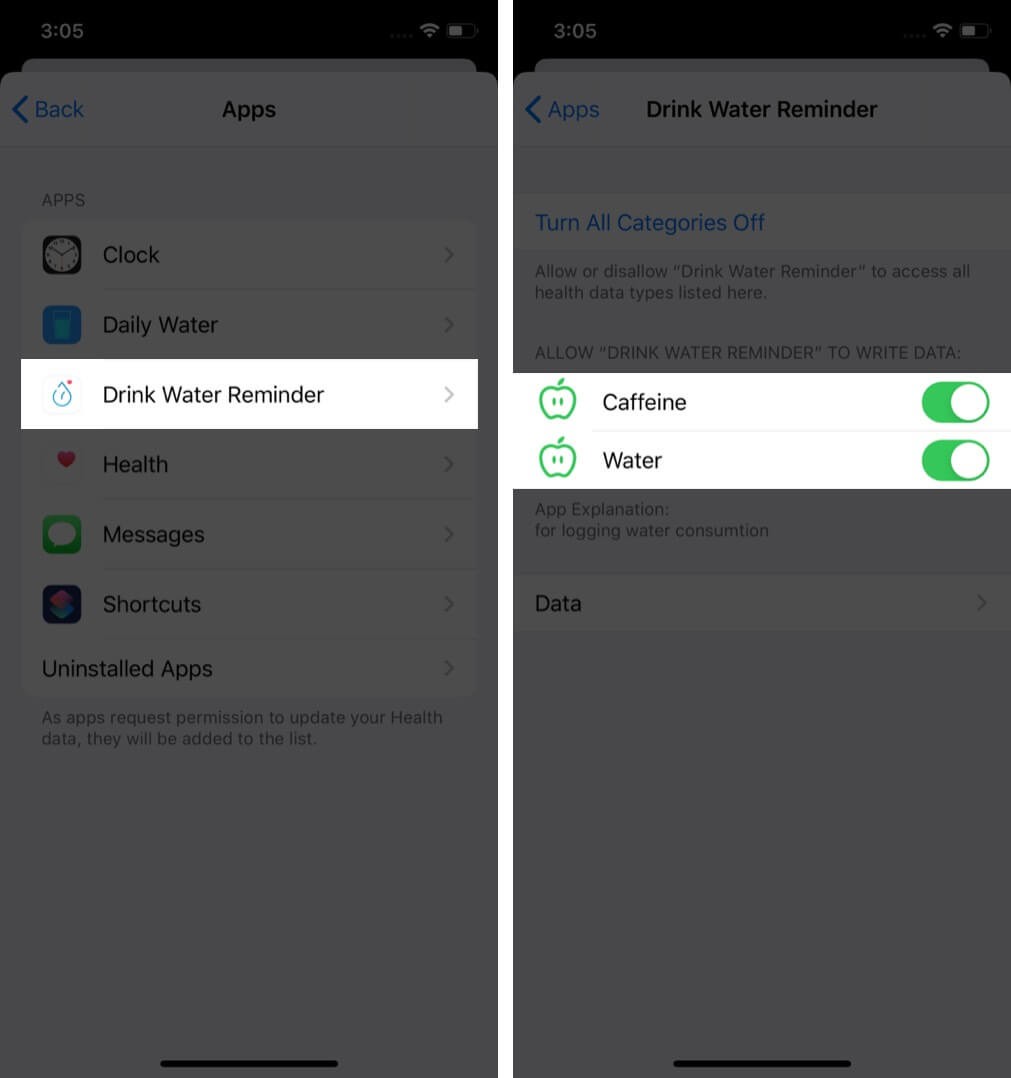
كيفية الاتصال وعرض السجلات الصحية من المؤسسات المدعومة
يحتوي تطبيق Health أيضًا على ميزة الاتصال بالمؤسسات المدعومة وعرض سجلاتك الصحية مثل نتائج المختبر والأدوية والتحصينات وما إلى ذلك في مكان واحد. للقيام بذلك:
- شغّل تطبيق Health وانقر على الملخص التبويب. بعد ذلك ، انقر على صورة ملفك الشخصي من أعلى اليمين.
- ضمن الحسابات ، انقر على السجلات الصحية .
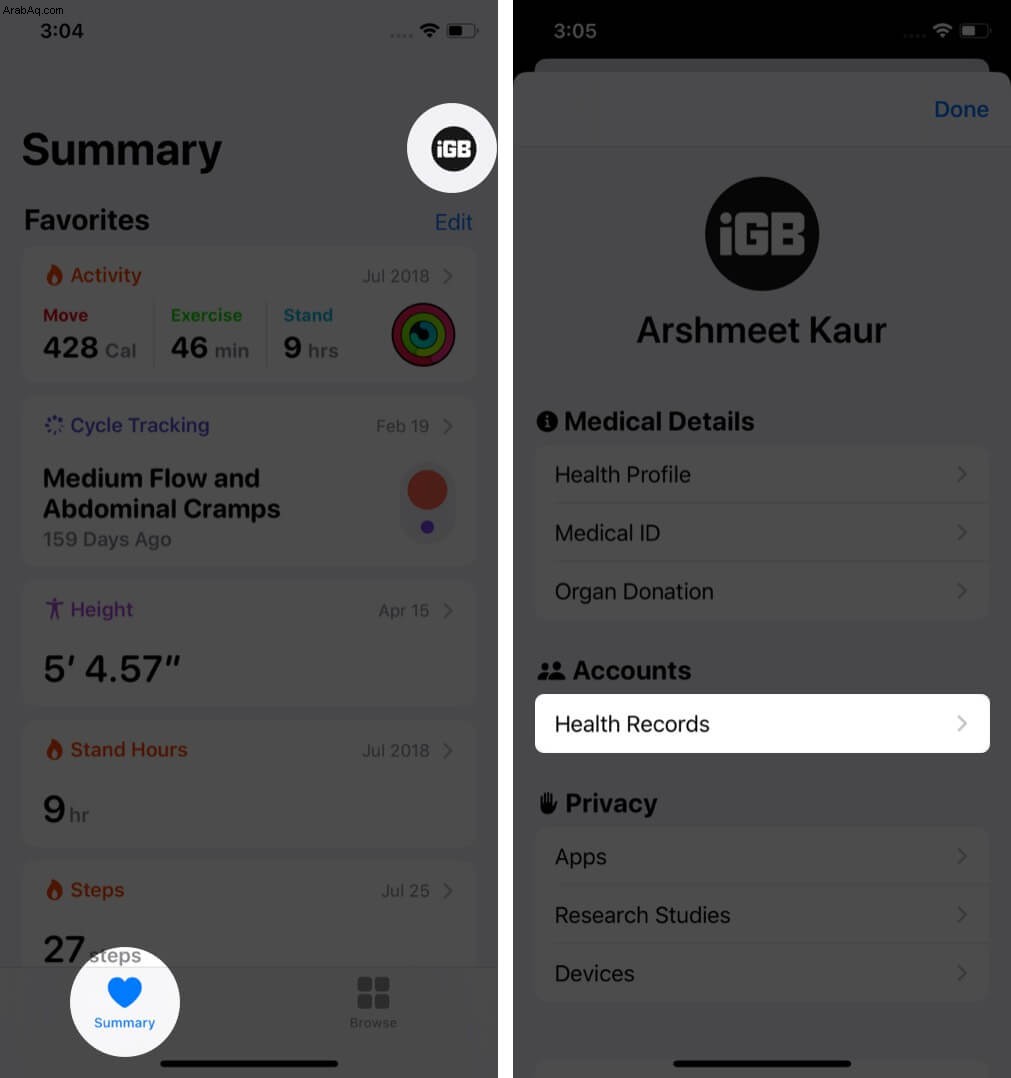
- انقر على البدء . هنا يمكنك البحث عن المستشفى أو الشبكات أو المواقع الخاصة بك. يمكنك أيضًا اختيار واحد من الاقتراحات.
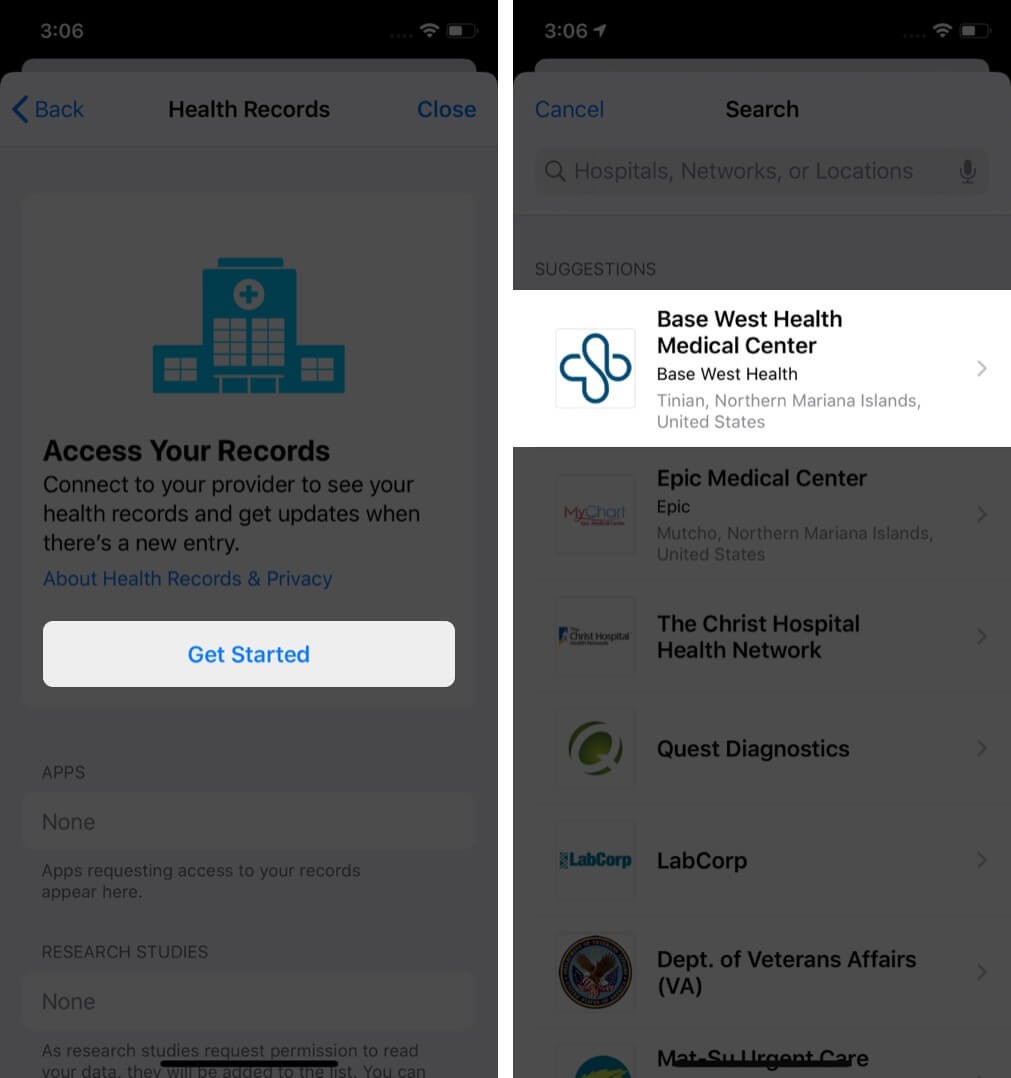
- ضمن متاح للاتصال ، حدد خيارًا مثل الاتصال بالحساب .
- بعد ذلك ، قم بتسجيل الدخول باستخدام تفاصيل تسجيل الدخول الخاصة بمقدم الرعاية الصحية المختار. بعد ذلك ، قد تضطر إلى الانتظار لمدة دقيقة أو دقيقتين حتى تظهر المعلومات.
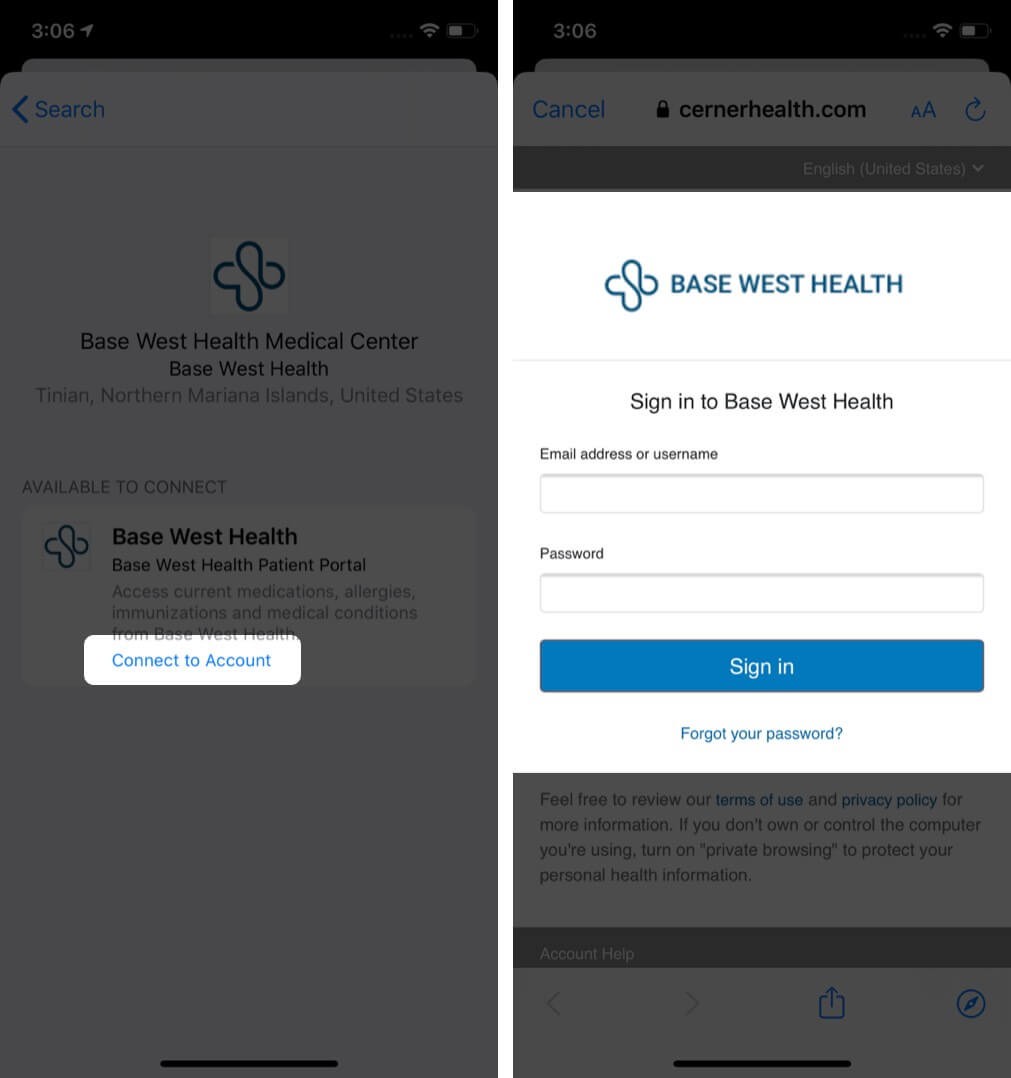
- بمجرد إضافة مؤسسة بنجاح ، سيقوم تطبيق iOS Health بتحديث سجلاتك الصحية تلقائيًا بشكل دوري.
لعرض السجلات الصحية الخاصة بك ، انقر فوق "تصفح" ← انقر فوق فئة ضمن "السجلات الصحية".
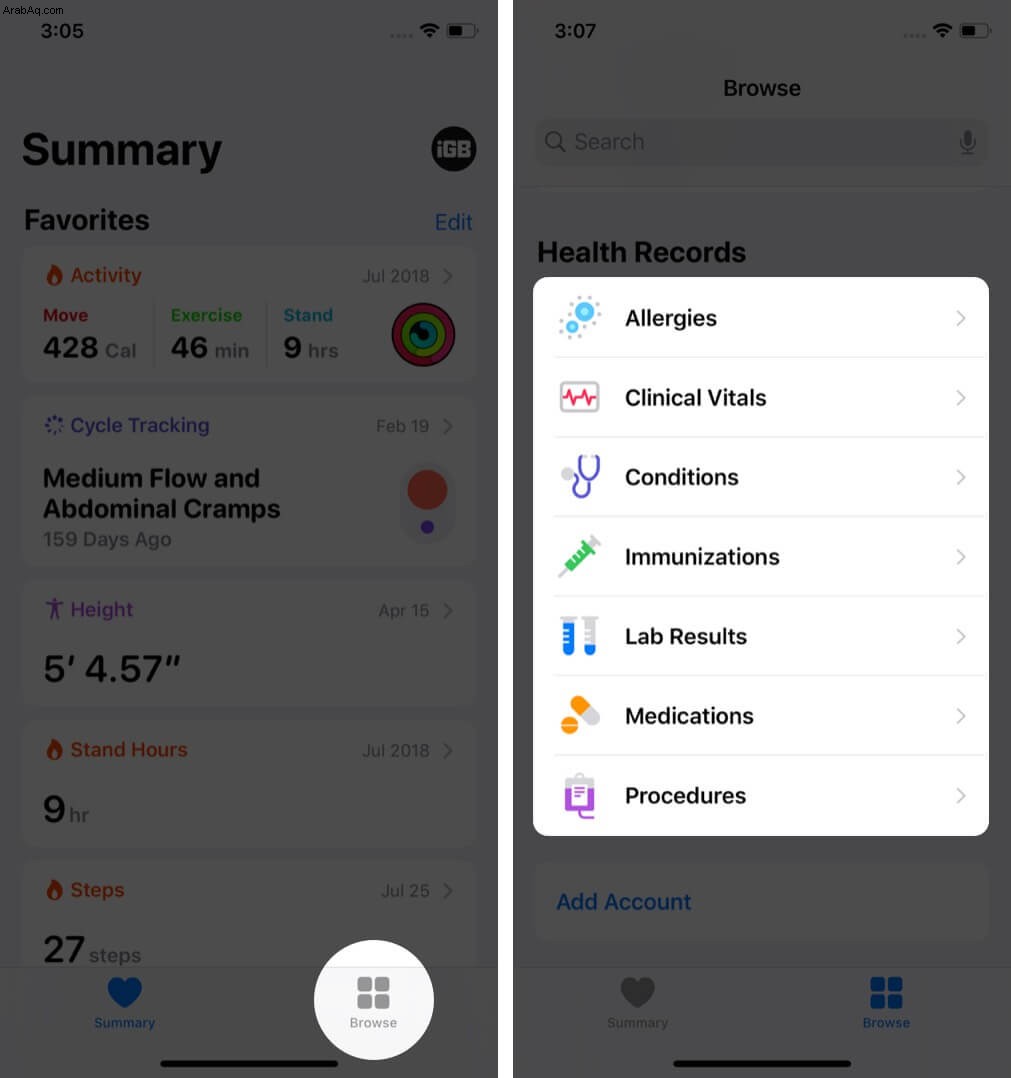
كيفية النسخ الاحتياطي لبيانات تطبيق Health
يحتوي التطبيق الصحي على قدر كبير من المعلومات القيمة. يوصى بنسخه احتياطيًا تلقائيًا على iCloud. سيضمن ذلك أن جميع بياناتك آمنة في التبديل إلى جهاز iPhone جديد أو إعادة تعيينه واستعادته. لدينا منشور سريع يوضح لك كيفية عمل نسخة احتياطية من البيانات الصحية على iCloud.
كيفية تصدير البيانات الصحية من iPhone
النسخ الاحتياطي والتصدير أشياء مختلفة. النسخ الاحتياطي هو لحفظك بنفسك. التصدير مخصص للحالات التي تريد فيها إرسال هذه البيانات إلى الطبيب أو إلقاء نظرة متعمقة على نفسك. يمكنك حتى إجراء حساباتك الخاصة ورؤية كل شيء من منظور مختلف عن تطبيق Health. لقد قمنا بإدراج طريقتين لتصدير البيانات الصحية واستيرادها. تأكد من التحقق من ذلك.
كيفية البحث عن تطبيقات Health في App Store
متجر تطبيقات iOS مليء بالعديد من التطبيقات الصحية الرائعة. يمكنك البحث عنها يدويًا ، انقر فوق التطبيقات علامة التبويب ، انقر فوق رؤية الكل بجوار أهم الفئات ، ثم اختر الصحة واللياقة .
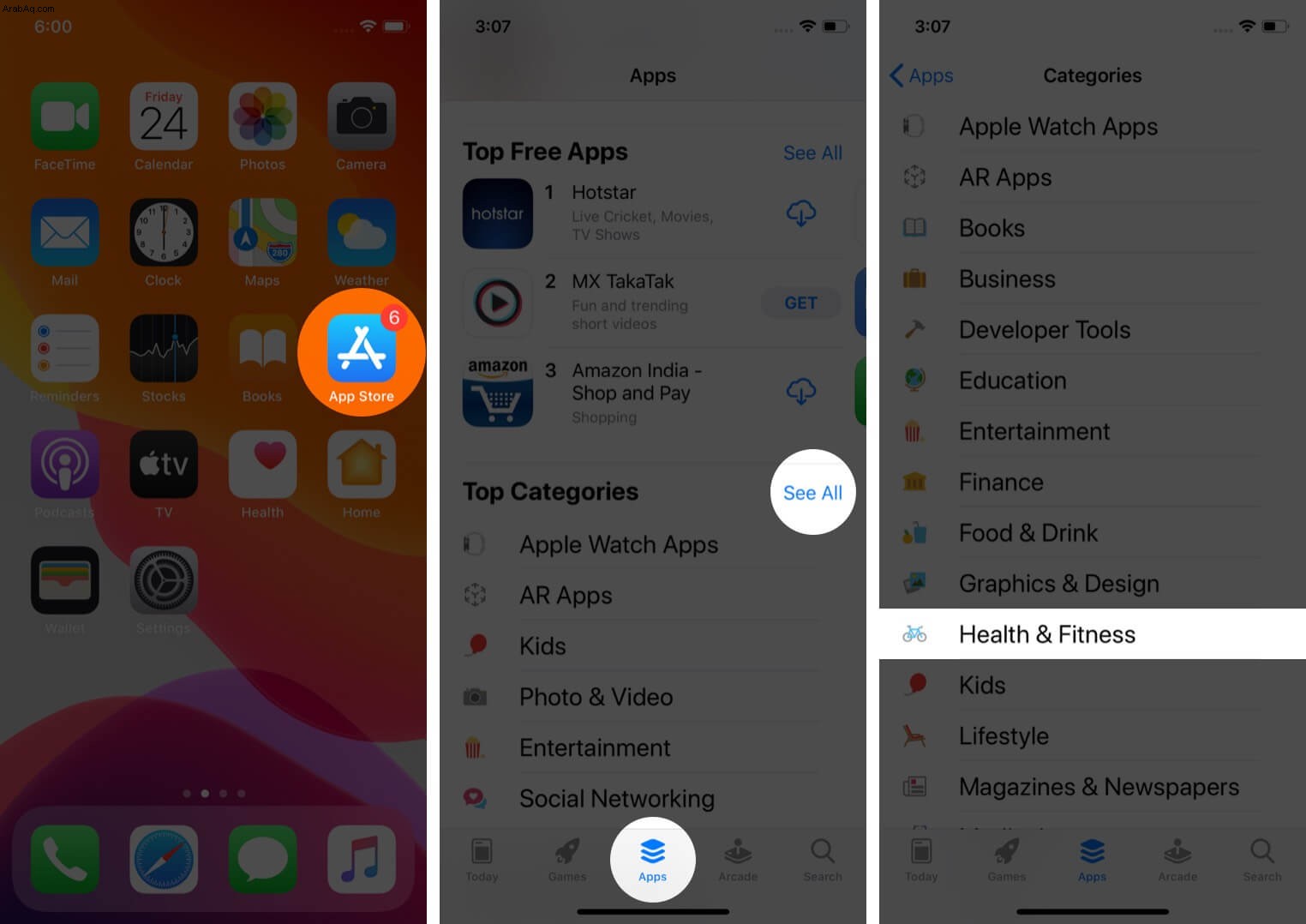
بالإضافة إلى ذلك ، يوصي تطبيق Health أيضًا ويعرض لك تطبيقات مفيدة لبعض الفئات المحددة.
لهذا ، انقر على تصفح واضغط على فئة الصحة. على سبيل المثال ، النوم. أو ابحث عن فئة ، مثل المياه. بعد ذلك ، اضغط على الفئة الفرعية.
أخيرًا ، قم بالتمرير لأسفل لرؤية بعض التطبيقات الصحية المتوافقة لتلك الفئة. اضغط على الاسم إذا كنت تريد معرفة المزيد وتنزيله.
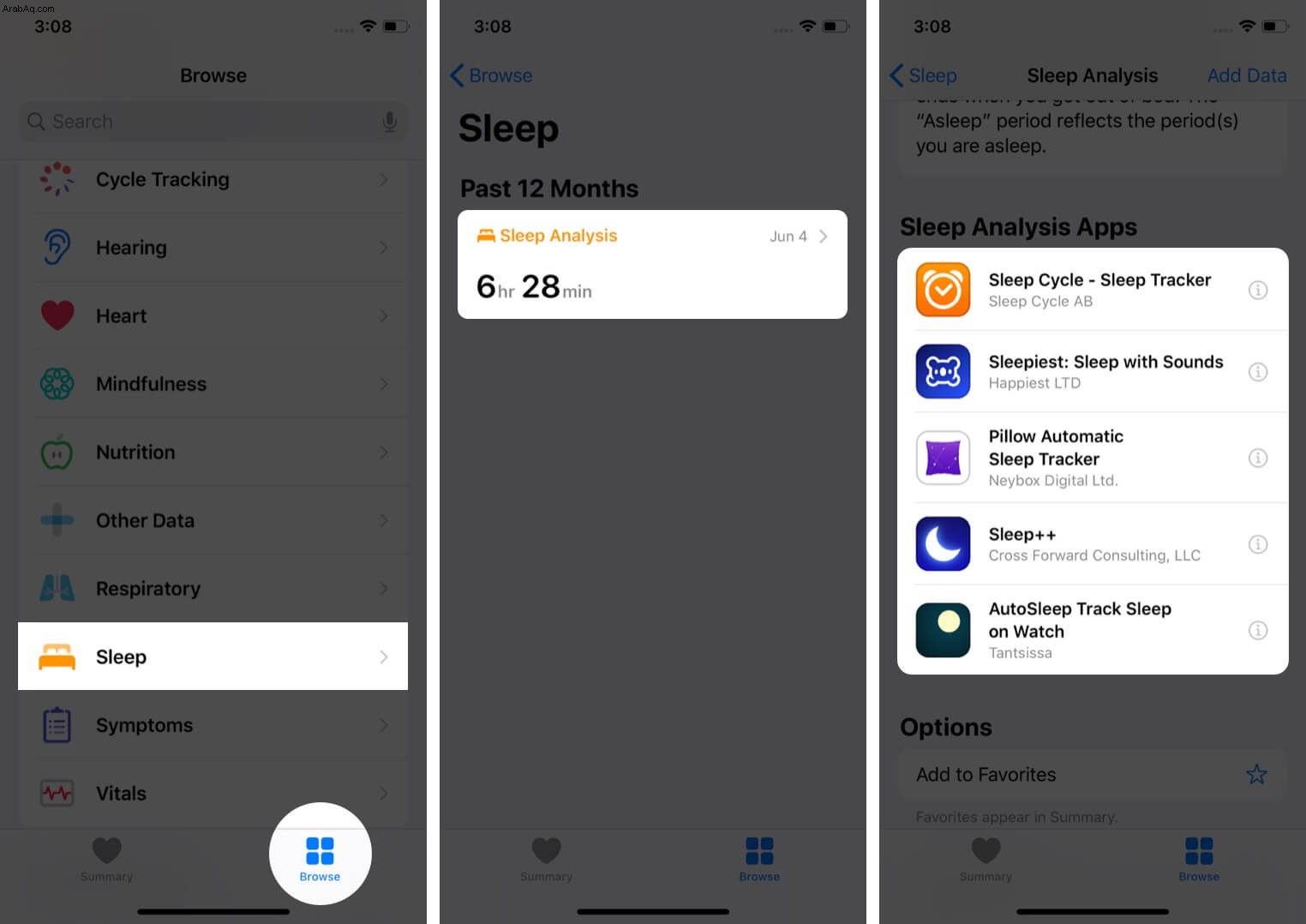
تسجيل الخروج ...
هذه هي الطريقة التي يمكنك بها بدء استخدام تطبيق iPhone Health. بشكل عام ، إنه مكان مبني جيدًا لمشاهدة جميع البيانات في مكان واحد. يتكامل التطبيق أيضًا بشكل جيد مع Apple Watch ويتيح لك عرض أهدافك وممارسة التمارين وبيانات الوقوف وبيانات معدل ضربات القلب وبيانات تطبيق Breathe وغير ذلك الكثير من علامة التبويب "تصفح".
اقرأ التالي:
- أفضل التطبيقات الصحية لـ Apple Watch
- تطبيقات اليوجا اليومية على iPhone لحياة صحية
- أفضل تطبيقات عداد السعرات الحرارية لجهاز iPhone
- كيفية إعداد Health Sharing على iPhone الذي يعمل بنظام iOS 15